Отображение времени в 24-часовом формате в английской Windows
- Recluse
- 06.10.2014
- 20 140
- 5
- 13.01.2023
- 15
- 15
- 0

Описание проблемы
Одной из неприятных особенностей английской версии Windows может стать отображение времени в 12-часовом формате. Ниже подробная инструкция, как настроить Windows показывать время в 24-часовом формате.
Для новых версий Windows 10
Нажимаем правой кнопкой по времени в трее, и выбираем пункт "Adjust date/time".
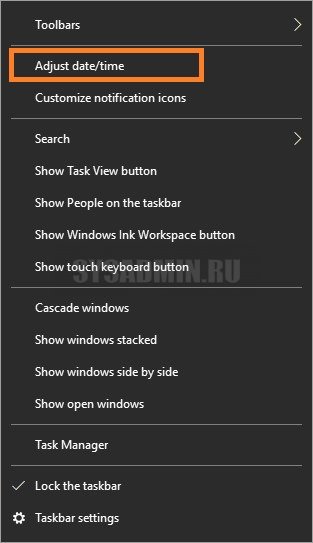
Откроется окно с параметрами даты и времени. В самом низу, находим пункт "Formats" и нажимаем на надпись "Change data and time formats".
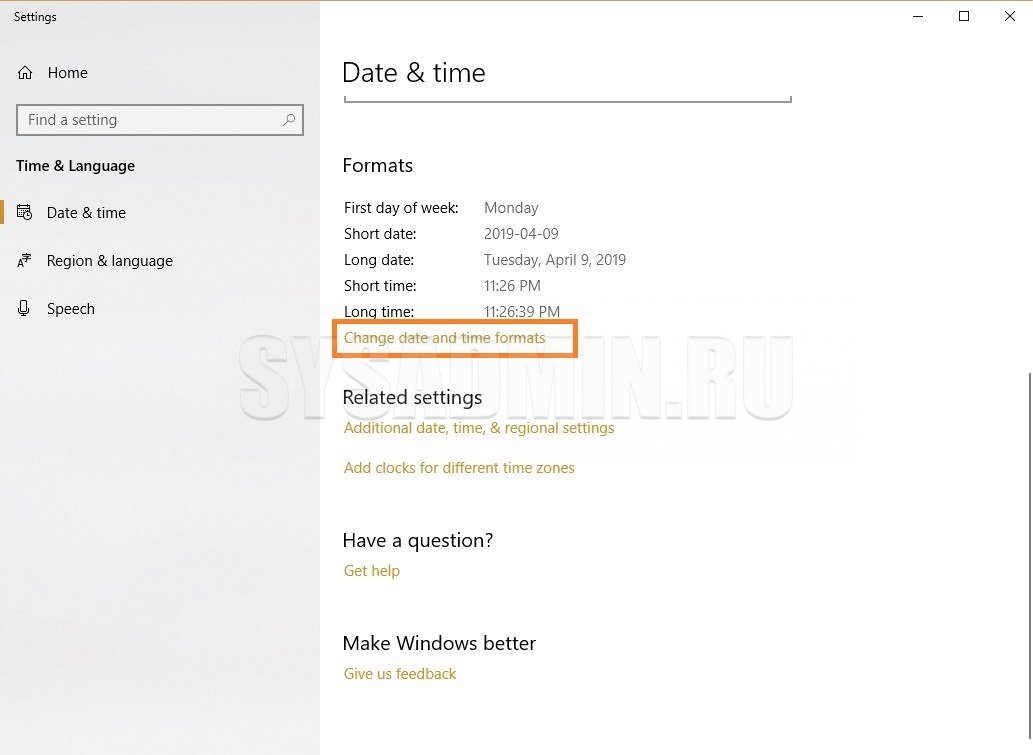
В следующем окне выставляем значения у параметров "Short time" - "HH:mm", и "Long time" - "HH:mm:ss". После этого время примет более привычный для жителя России вид.
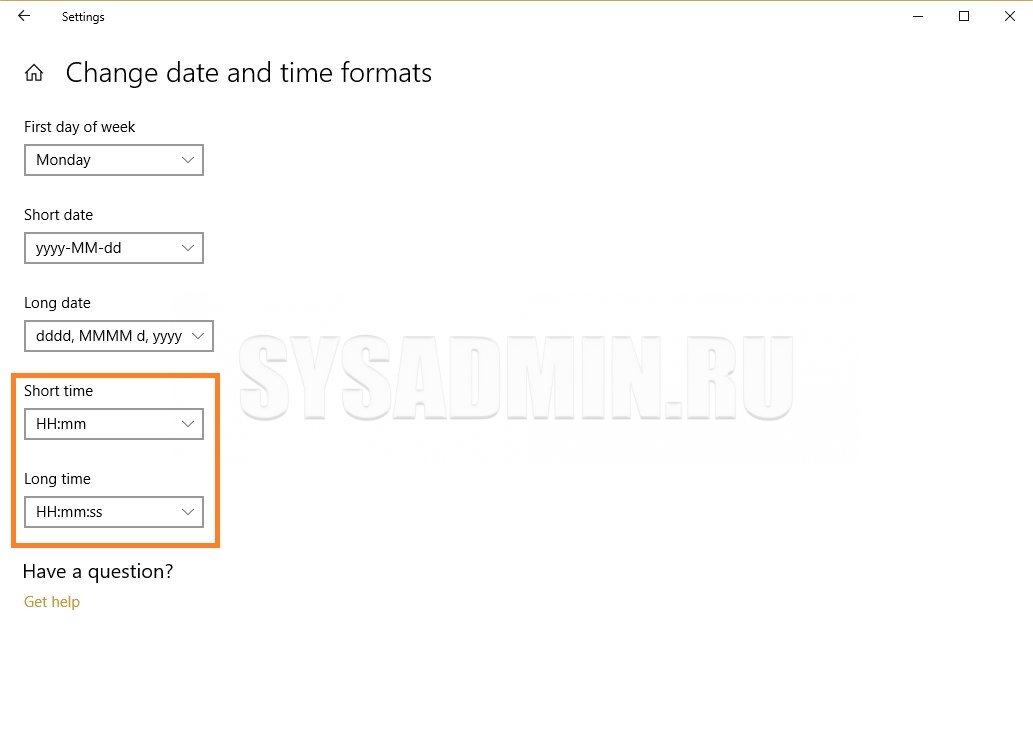
Для старых версий Windows
Нажимаем левой кнопкой мыши в трее по времени, и в отобразившемся окошке календаря выбираем "Change date and time settings..."
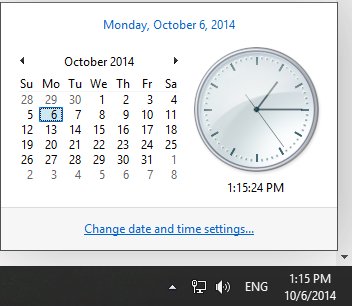
В появившемся меню выбираем "Change date and time..."
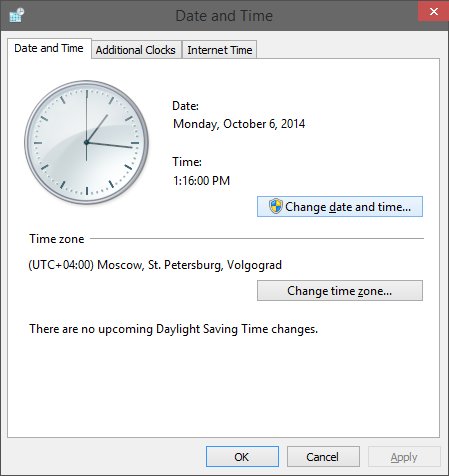
Далее выбираем Change calendar settings
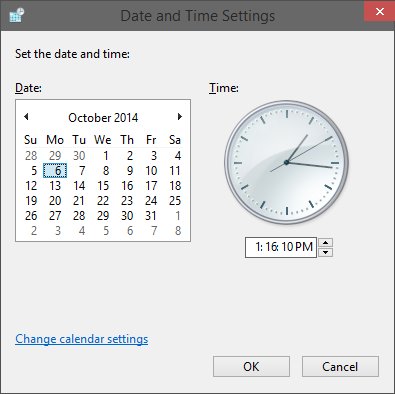
Теперь ищем наверху появившегося окошка вкладку "Time".
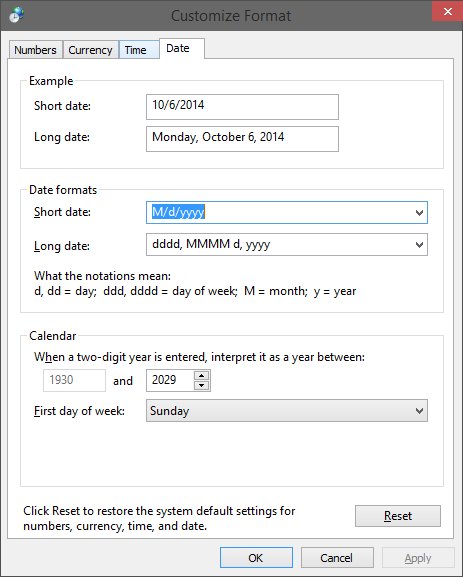
В ней есть пункт "Time formats" и по умолчанию там написано следующее:
Short time h:mm tt
Long time: h:mm:ss tt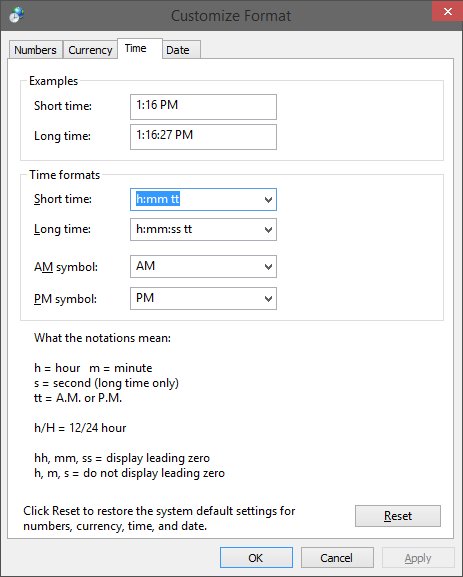
Нам нужно заменить "h:mm tt" на "HH:mm", а "h:mm:ss tt" на "HH:mm:ss", чтобы в итоге этот пункт выглядит следующим образом:
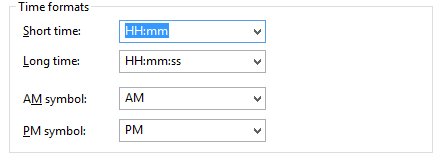
Теперь можно смело нажать ОК во всех открытых окнах, и время станет показываться в 24-часовом формате.
Добавить комментарий